1、安装前的准备
部署拓扑可以到这里查看
http://rosefly.blog.51cto.com/4779530/1118903
首先到微软官方网站下载exchange2010sp2
以及以下组件
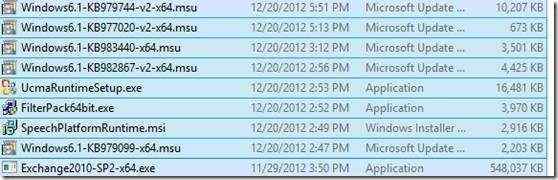
你若不知道如何下载这些组件,可以在exchange2010安装时获得提示,就是最后的报错页面,你ctrl+c复制到本地后可以找到对应的链接。
在DC01上做exchange2010拓扑准备
将安装文件解压出来,这里解压到C:\exchange 2010
首先运行setup /?,获取帮助然后setup /help:PrepareTopology获取进一步的帮助
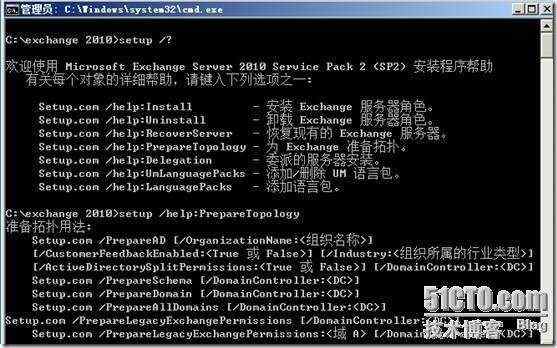
从帮助中可以看到,需要准备四步,依次是:
setup /ps
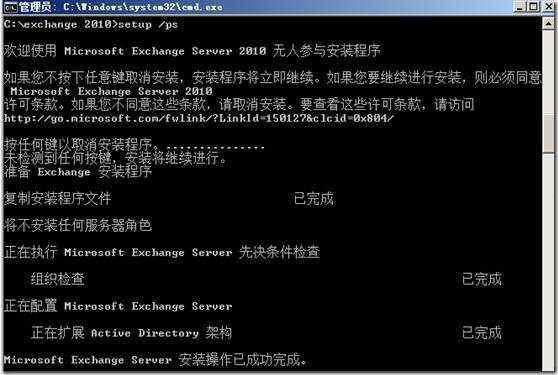
setup /p /organizationname:demo
这里demo为测试的组织名,你可以根据需要填写,一般填写域名
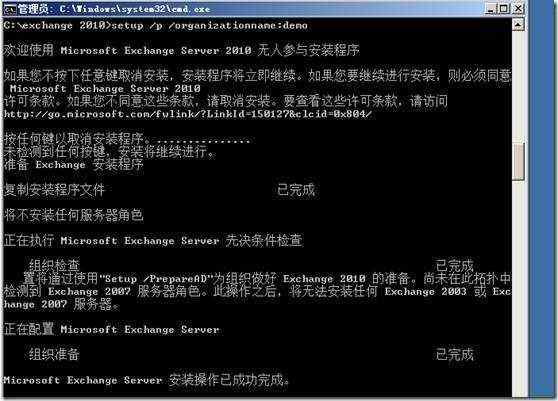
setup /pad
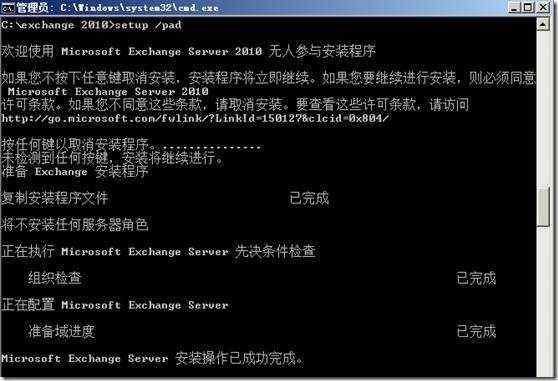
setup /pd
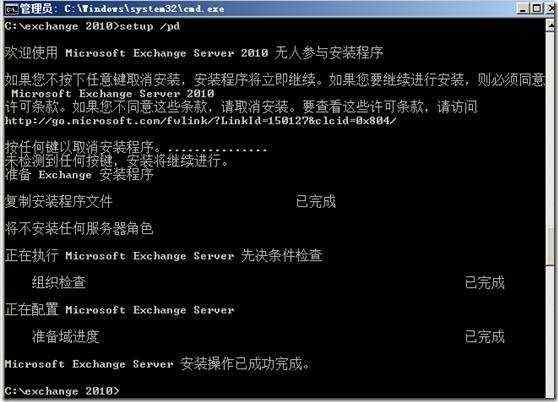
整个过程还是很漫长的,慢慢等就是啦。
全部成功后,在EX01上安装.net3.5和桌面体验

然后安装前文提到的组件,最后打开服务将Net.Tcp 端口共享服务的启动模式设置为“自动”。

2、安装详细步骤
将光盘或者安装文件解压出来,栓剂setup,点击安装microsoft exchange,
如果需要选择语言的话选择从DVD安装。
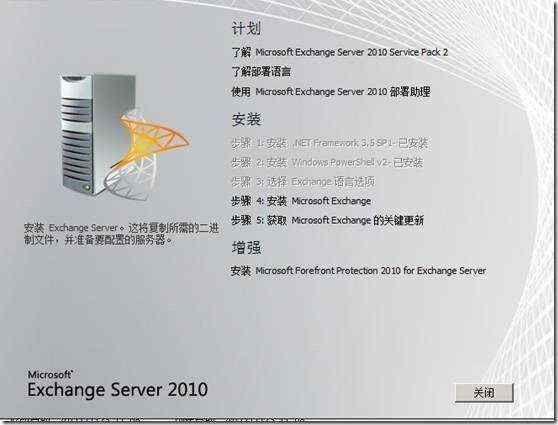
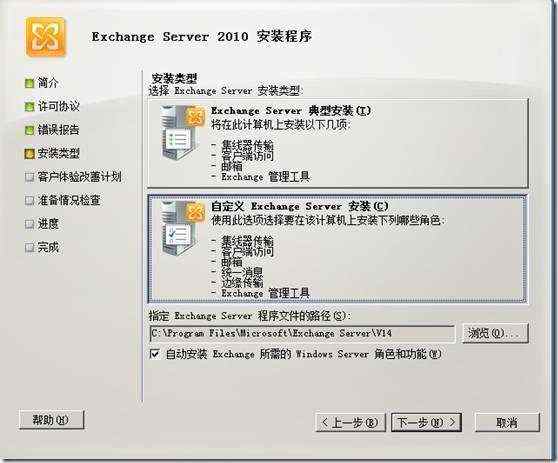
选择自定义,注意下面的那个复选框的钩勾上,这样就可以自动安装所需的角色和功能了。

这里由于测试需要都选上,注意边缘服务器只能单独装在一台服务器上。
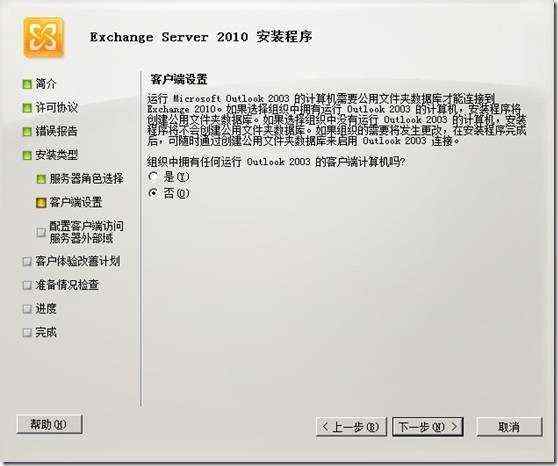
这是03和07、10很大的区别,03是有公共文件夹的,测试需要,就选否了
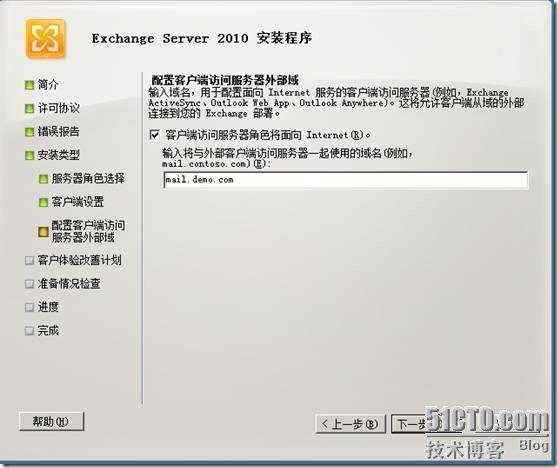
这里可以写下,这样以后可以省点事。
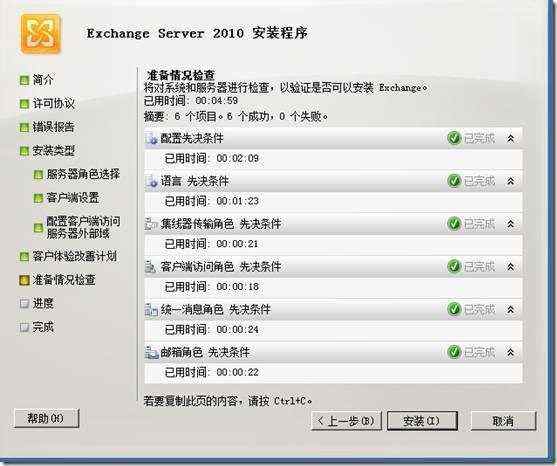
提示成功通过全部检查
点击安装即可
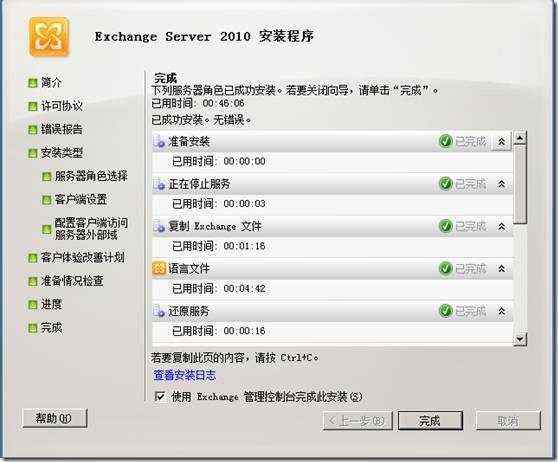
安装过程很慢,请耐心等待。
3、安装后的测试
安装完成之后,在运行中输入services,msc打开服务,确认所有exchange服务全部启动
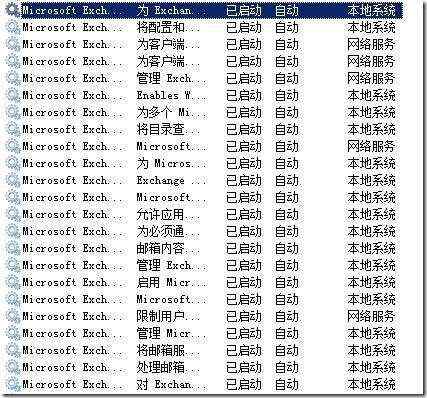
然后打开C:\ExchangeSetupLogs\ExchangeSetup.txt查看是否正常结束。
然后新建用户进行收发邮件测试,没有客户端outlook的话,可以通过https://ex01/owa,网页登录收发进行测试。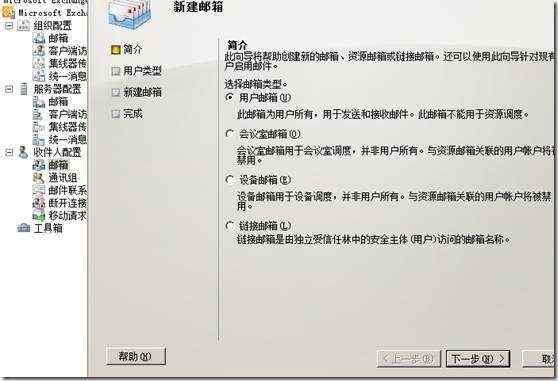
右击收件人配置-邮箱选择新建用户邮箱
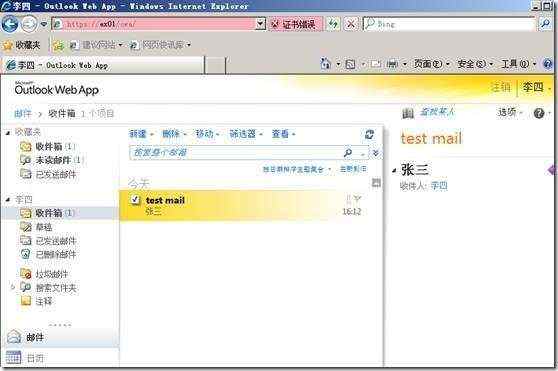
可以正常收发邮件,但提示证书错误,下面来解决证书问题。











 京公网安备 11010802041100号
京公网安备 11010802041100号